Mục lục
Hiển thị kết quả của PivotTable dưới dạng biểu đồ trong Excel
Với những người làm công việc văn phòng chắc hẳn đã quá quen thuộc với ứng dụng bảng tính Excel. Tuy nhiên, liệu mọi người đã biết hết các tính năng của ứng dụng này? Thấu hiểu điều này, Vinaseco đã sáng tạo ra chuyên mục giải đáp, chia sẻ các kiến thức về Excel. Trong bài viết này, hãy cùng chúng tôi tìm hiểu cách hiển thị kết quả của PivotTable dưới dạng biểu đồ trong Excel nhé!
1. PivotChart là gì?
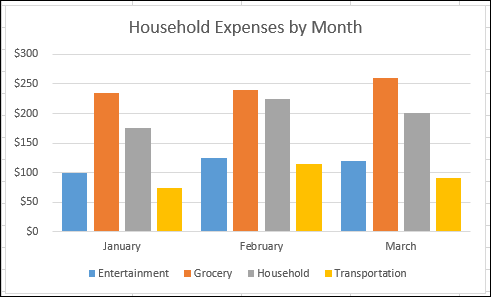
PivotChart là một tính năng cho phép chúng ta trực quan hóa PivotTable hơn. Đây là tính năng này sẽ tạo ra một biểu đồ. Biểu đồ này tương tự như được tạo ra bằng cách sử dụng tính năng Charts trong Excel.
2. Trường hợp chưa tạo PivotTable
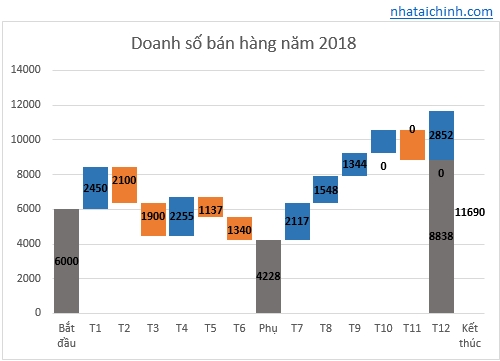
Bước 1: Chọn toàn bộ cơ sở dữ liệu, sau đó chọn thẻ Insert. Vào trong nhóm Charts và chọn PivotChart.
Bước 2: Khi đó hộp thoại Create PivotChart xuất hiện. Bạn hãy tùy chỉnh các tùy chọn:
– Select a table or range chọn cơ sở dữ liệu (bảng hoặc vùng chọn)
– Nếu New Wordksheet được chọn thì PivotChart sẽ được tạo trên một trang tính mới
– Existing Worksheet được chọn thì PivotChart sẽ được tạo ngay trên trang tính hiện tại.
Sau khi đã lựa xong, bạn nhấn OK.
Bước 3: Quan sát lại đề và tiến hành khai báo. Mỗi đề sẽ cần khai báo các trường tương ứng.
Bước 4: Tùy chỉnh lại thuộc tính của các tường vừa được khai báo. Tùy chỉnh xong, nhấn chọn OK.
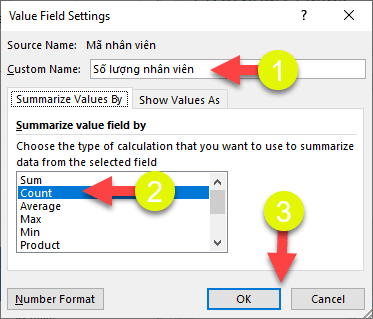
3. Trường hợp đã tạo PivotTable
Trong trường hợp bạn đã tạo PivotTable rồi trước đó rồi, các bước thực hiện cụ thể như sau:
Bước 1: Chọn vào PivotTable đã tạo, chọn thẻ ngữ cảnh Analyza. Trong thẻ Tools, chọn PivotChart.
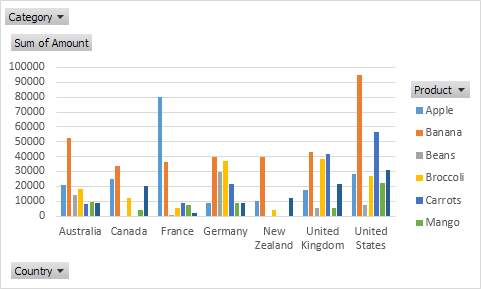
Bước 2: Hộp thoại Insert Chart xuất hiện, chọn loại biểu đồ. Cuối cùng chọn OK.
Với trường hợp đã tạo sẵn PivotTable, có thể thấy các bước thực hiện đơn giản hơn rất nhiều. Các thao tác diễn ra nhanh chóng, chính xác và dễ hiểu.
Vậy là Vinaseco đã hướng dẫn bạn về hiển thị kết quả của PivotTable dưới dạng biểu đồ trong Excel. Với kiến thức này, bạn sẽ có cái nhìn trực quan và dễ dàng trong quá trình làm việc. Hi vọng rằng, đây sẽ là kiến thức hữu ích với bạn.
